Redmi K60怎么设置自定义铃声?详细步骤在这里!
Redmi(红米)K60设置铃声方法介绍
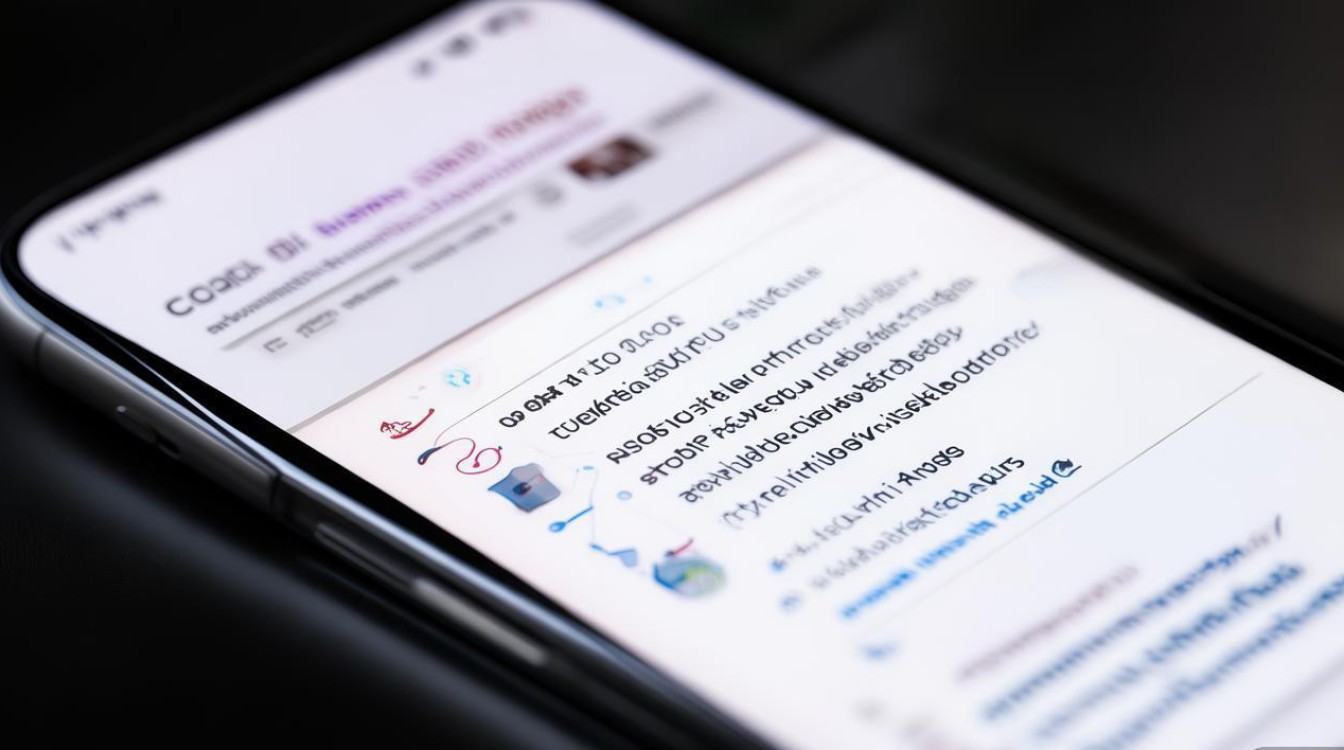
Redmi K60作为小米旗下的热门机型,凭借其出色的性能和亲民的价格赢得了众多用户的喜爱,在日常使用中,自定义铃声不仅能彰显个人风格,还能让来电提醒更具辨识度,本文将详细介绍Redmi K60设置铃声的多种方法,包括系统自带铃声更换、导入自定义铃声、第三方APP辅助设置以及通过电脑传输铃声等,帮助用户轻松实现个性化铃声配置。
通过系统设置更换自带铃声
Redmi K60内置丰富的铃声资源,用户无需下载额外文件即可快速更换系统铃声,以下是具体操作步骤:
-
进入设置菜单
在手机桌面找到“设置”图标(齿轮状),点击进入后向下滑动,选择“声音与振动”选项。 -
选择铃声类型
在“声音与振动”界面中,根据需求选择“电话铃声”、“通知铃声”或“闹钟铃声”,更换电话铃声则点击“电话铃声”。 -
挑选并应用铃声
进入铃声列表后,系统会默认分类展示“推荐”、“热门”、“经典”等标签,点击任意铃声即可试听,试听满意后点击“√”图标确认保存,返回上一级界面即可生效。
注意事项:
- 部分铃声可能需要下载完整文件才能试听,建议在Wi-Fi环境下操作。
- 若铃声列表未显示预期选项,可点击右上角“下载更多”获取资源。
导入自定义铃声(本地文件)
用户若希望使用自己喜欢的音乐作为铃声,可通过本地文件导入的方式实现,Redmi K60支持MP3、AAC、WAV等多种音频格式,操作步骤如下:
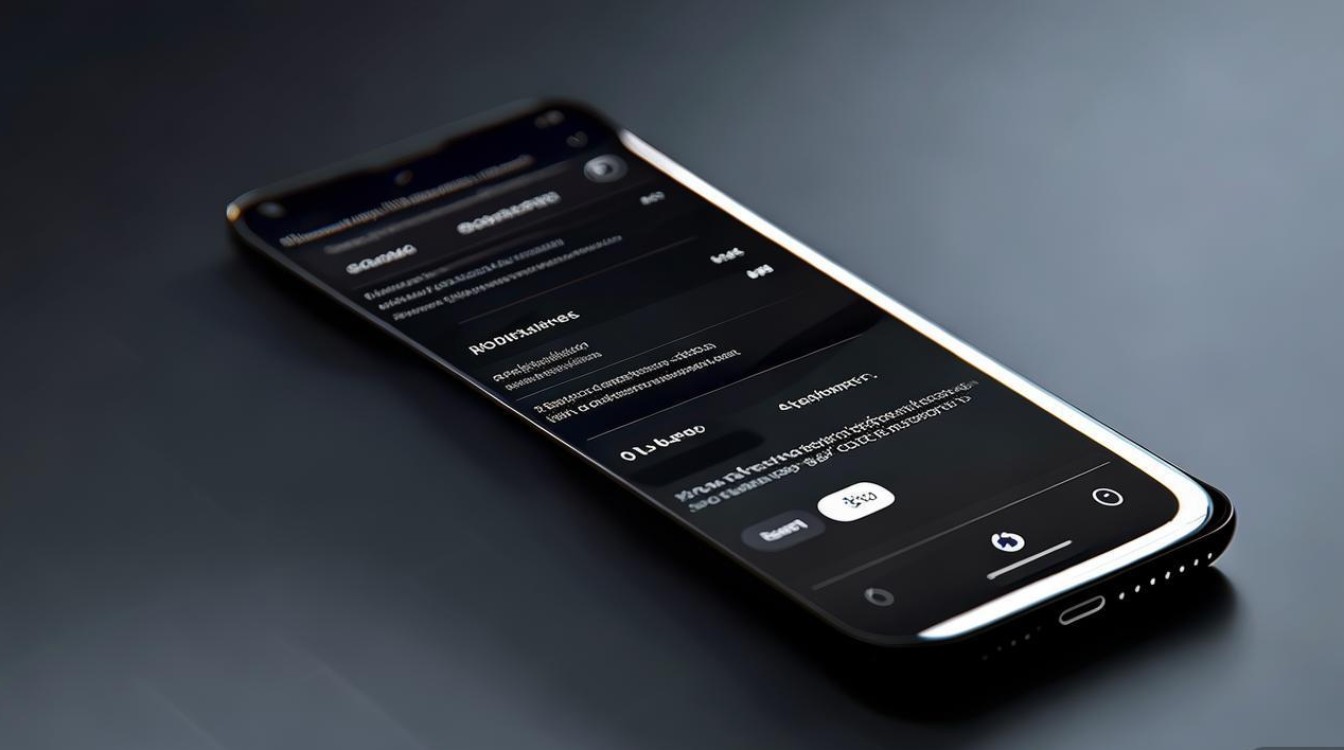
方法1:通过“文件管理”直接设置
-
准备音频文件
将自定义铃声文件(如MP3格式)存入手机存储的“Ringtones”文件夹(若无该文件夹,可在根目录下手动创建),若文件已存储在其他位置,可跳过此步骤。 -
进入文件管理
打开手机“文件管理”APP,定位到铃声所在文件夹,长按目标文件选择“更多”→“设为铃声”。 -
确认类型并保存
系统会弹出提示,选择“电话铃声”“通知铃声”或“闹钟铃声”,点击“确定”即可完成设置。
方法2:通过“设置”菜单导入
-
进入声音设置
同样路径:设置→声音与振动→选择需要更换的铃声类型(如“电话铃声”)。 -
添加本地铃声
在铃声列表界面点击右上角“+”号,选择“从手机选择”,找到并导入本地音频文件。 -
试听并应用
导入后文件会出现在铃声列表中,试听后点击“√”保存即可。
常见问题:
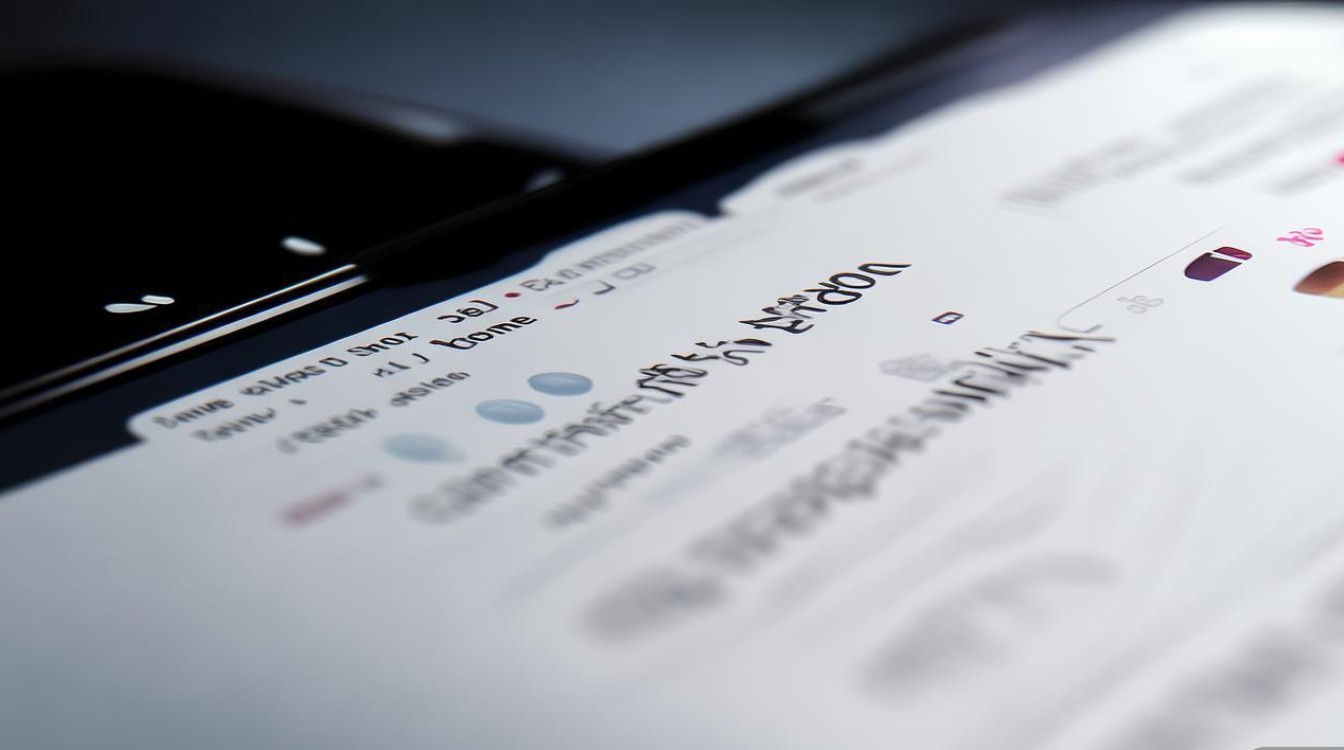
- 若无法导入文件,检查音频格式是否兼容(建议优先选择MP3格式)。
- 文件过大可能导致无法设为铃声,建议将音频时长控制在30秒以内。
使用第三方APP辅助设置
对于追求更丰富铃声库或便捷操作的用户,可通过第三方APP快速设置铃声,以下是几款常用工具及操作指南:
推荐APP列表
| 应用名称 | 功能特点 | 下载方式 |
|---|---|---|
| 铃声制作大全 | 提供剪辑、混音功能,支持从视频提取音频,资源库丰富 | 应用商店搜索下载 |
| 手机铃声制作师 | 可精准裁剪音频片段,支持添加特效,操作简单 | 应用商店搜索下载 |
| Zedge | 海量正版铃声、壁纸资源,支持分类筛选,可在线试听并直接设置 | 官网或应用商店下载 |
以“Zedge”为例的操作步骤:
-
下载并打开APP
在应用商店搜索“Zedge”并安装,打开后允许必要的权限(如存储、网络)。 -
搜索并选择铃声
在首页顶部的搜索框输入关键词(如“流行”“动漫”),浏览结果后点击喜欢的铃声进入试听界面。 -
下载并设置铃声
点击“下载”按钮,下载完成后选择“设为铃声”,根据提示选择“电话铃声”或“通知铃声”,系统会自动跳转至手机设置界面完成应用。
通过电脑传输铃声并设置
若用户希望从电脑导入高质量铃声,可通过数据线连接手机和电脑完成操作,步骤如下:
-
连接设备
使用原装数据线将Redmi K60连接至电脑,选择“传输文件”模式(部分机型需手动选择USB连接方式)。 -
复制音频文件
在电脑中找到目标铃声文件,复制并粘贴至手机存储的“Ringtones”文件夹(若无则创建)。 -
在手机中设置
断开连接后,通过“设置→声音与振动→电话铃声”进入列表,找到刚刚导入的文件并点击应用。
小技巧:
- 为方便管理,可将不同类型的铃声分类存放(如“电话铃声”“通知铃声”分别创建文件夹)。
- 传输前建议在电脑上使用音频剪辑软件(如Audacity)对铃声进行裁剪,确保时长适中。
铃声设置常见问题解决
为什么导入的铃声无法显示?
- 原因:文件格式不支持、存放路径错误或文件名包含特殊字符。
- 解决:转换为MP3格式,存入“Ringtones”文件夹,并将文件名修改为纯英文或数字。
如何恢复默认铃声?
- 进入“设置→声音与振动→选择铃声类型”,点击“恢复默认”即可重置为系统原始铃声。
铃声设置后不生效怎么办?
- 检查是否开启了“勿扰模式”或“静音”状态;
- 重启手机尝试;
- 备份数据后恢复出厂设置(若问题持续,可能是系统故障,建议联系售后)。
Redmi K60的铃声设置方法灵活多样,用户可根据自身需求选择最适合的方式,无论是系统自带铃声的快速更换,还是本地文件、第三方APP的个性化导入,都能轻松实现,通过本文的详细介绍,相信用户已能熟练掌握各种设置技巧,让Redmi K60的来电提示更具专属感,在日常使用中,合理搭配不同类型的铃声,不仅能提升使用体验,还能让手机操作更加便捷高效。
版权声明:本文由环云手机汇 - 聚焦全球新机与行业动态!发布,如需转载请注明出处。




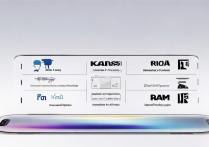
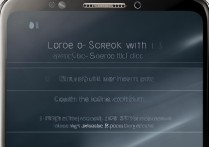
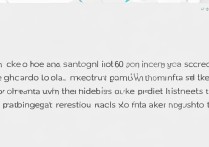





 冀ICP备2021017634号-5
冀ICP备2021017634号-5
 冀公网安备13062802000102号
冀公网安备13062802000102号